Коли ви надаєте допомогу комусь із проблемою на його мобільному телефоні, можливість бачити його екран значно спрощує процес. Замість використання додаткових програм для демонстрації екрана, ви можете скористатися Facebook Messenger, щоб показувати екран вашого iPhone або Android.
Як показувати екран у Messenger на Android
Подібно до Skype, Facebook Messenger також надає можливість показувати екран безпосередньо з вашого смартфона на Android.
Спочатку відкрийте додаток Facebook Messenger на вашому Android-пристрої та перейдіть до потрібного чату. Натисніть на значок відеокамери, щоб ініціювати відеодзвінок.
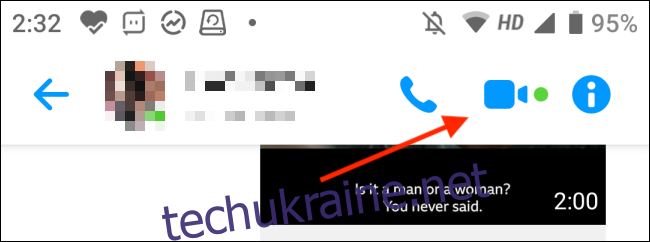
Після початку відеодзвінка (ця функція доступна як для групових дзвінків, так і для кімнат Facebook), проведіть пальцем вгору від нижньої панелі інструментів, щоб відкрити розширені налаштування.
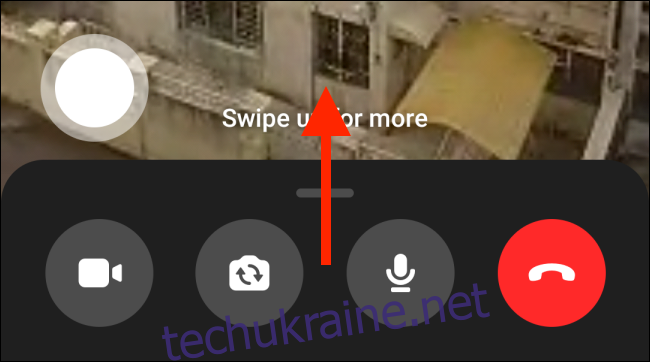
Тут натисніть на опцію “Поділитися екраном”.
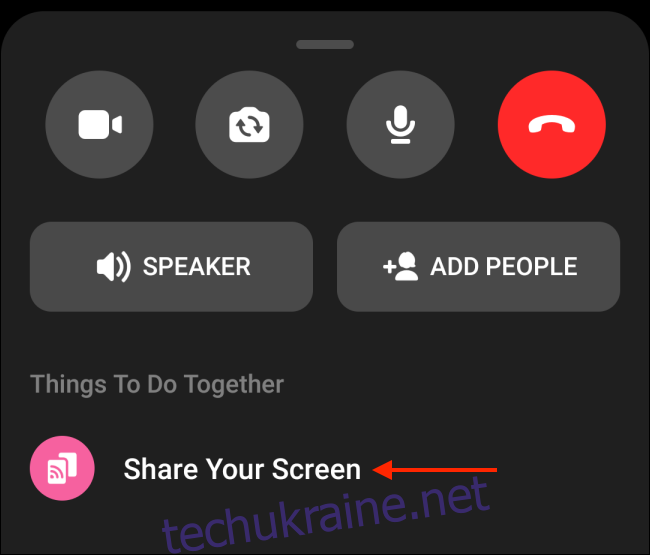
При першому використанні цієї функції, з’явиться вступне повідомлення. Натисніть “Продовжити”. (Цей екран більше не буде показуватися).
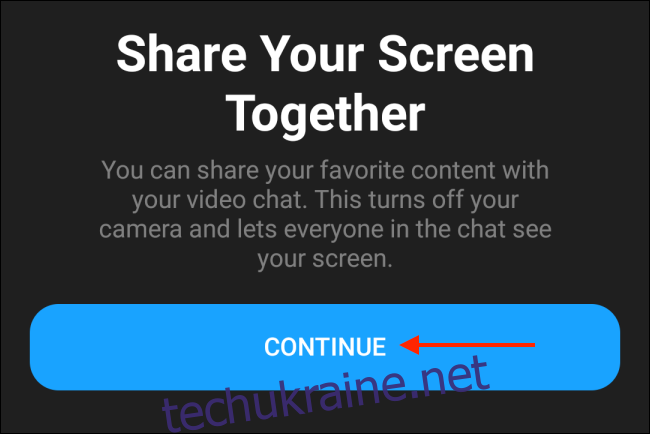
Далі Android запитає вас, чи бажаєте ви дозволити Messenger ділитися вашим екраном. Натисніть “Розпочати зараз”.
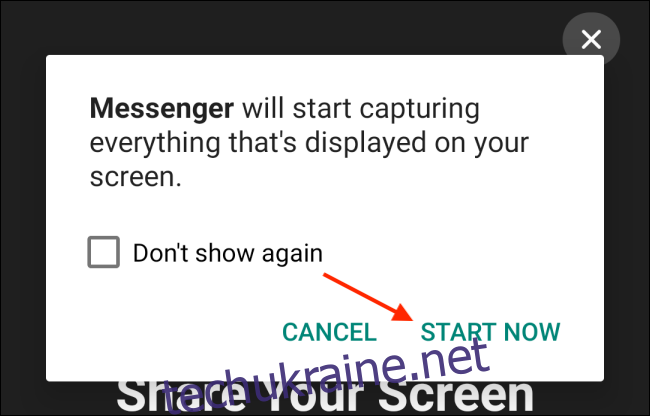
Messenger почне транслювати ваш екран. Ви можете згорнути програму або натиснути кнопку “Додому”, щоб перейти до головного екрана. Всі дії на екрані будуть видимі для інших. Після початку трансляції екрана, Messenger вимкне вашу камеру.
Учасників дзвінка можна буде бачити у вікні “картинка в картинці”. Ви можете натиснути на це вікно, щоб повернутися до повноекранного режиму.
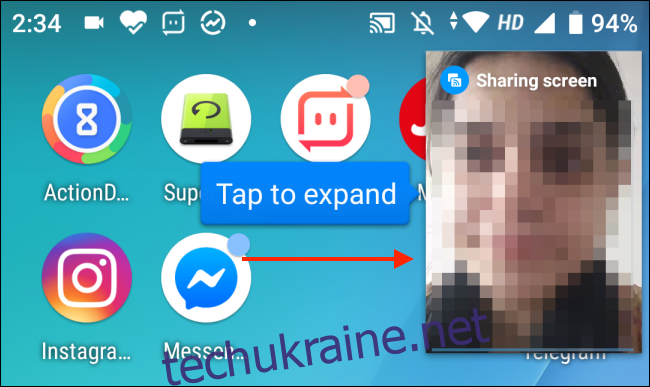
Щоб зупинити трансляцію, поверніться до Messenger та натисніть кнопку “Зупинити” у плаваючому вікні.

Після цього ви повернетесь до звичайного відеодзвінка.
Як показувати екран у Messenger на iPhone
Процес показу екрана на iPhone дещо відрізняється.
Відкрийте додаток Facebook Messenger на вашому iPhone, а потім перейдіть до чату, в якому ви хочете поділитися екраном. Натисніть на іконку відеодзвінка у верхньому правому куті екрана, щоб розпочати відеодзвінок.
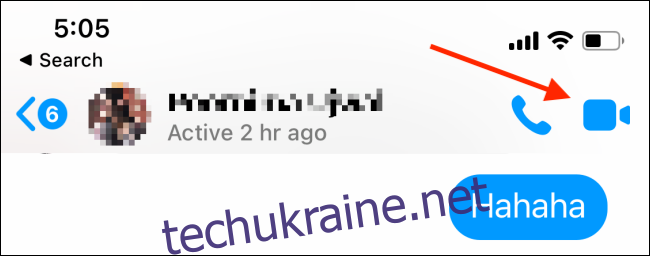
Коли співрозмовник відповість, розпочнеться відеодзвінок. Проведіть пальцем вгору, щоб відкрити додаткові параметри.
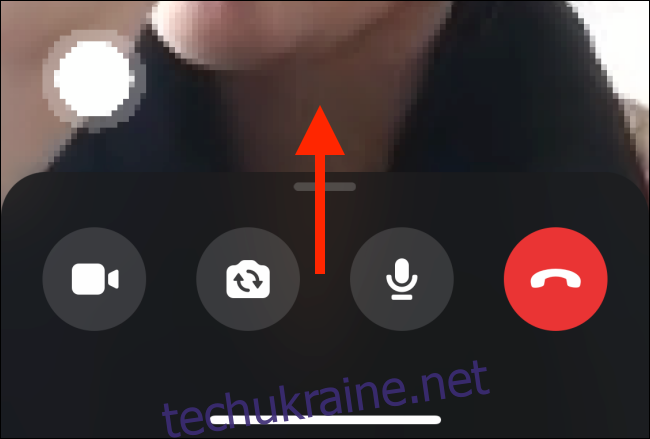
Знайдіть та натисніть кнопку “Поділитися екраном”.

У вікні, що з’явиться, виберіть “Розпочати спільний доступ”.
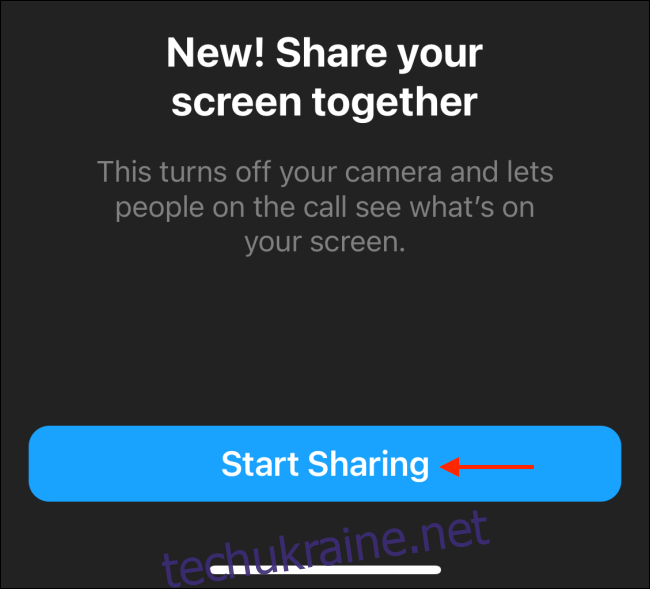
З’явиться стандартне вікно iOS Broadcast, яке використовується для трансляції екрану iPhone у різні програми. Переконайтеся, що вибрано Messenger, а потім натисніть “Розпочати трансляцію”.
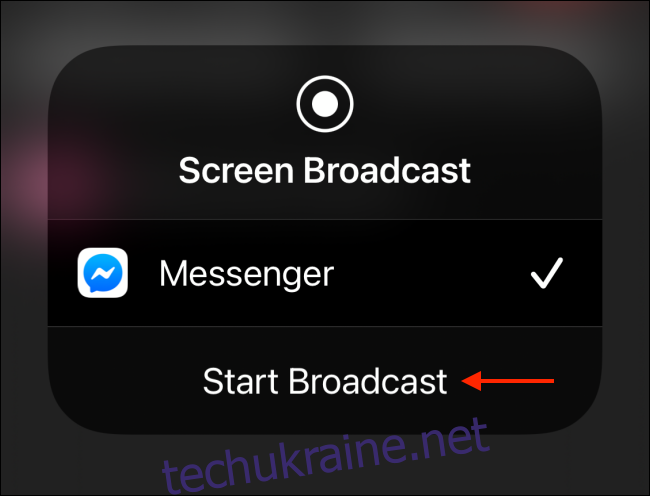
Messenger вимкне вашу камеру та почне трансляцію екрана. Ви можете перейти на головний екран та відкривати різні програми, щоб показати їх вміст.
На відміну від Android, Messenger на iPhone не показує вікно “картинка в картинці” з учасниками розмови. Коли ви показуєте екран, ви не зможете бачити їх відео, але ви все ще зможете чути їх.
Червона іконка у верхньому лівому куті iPhone свідчить про те, що ви транслюєте свій екран.
Коли ви закінчите, поверніться до Messenger. У вікні відеодзвінка натисніть кнопку “Зупинити” у плаваючому вікні.
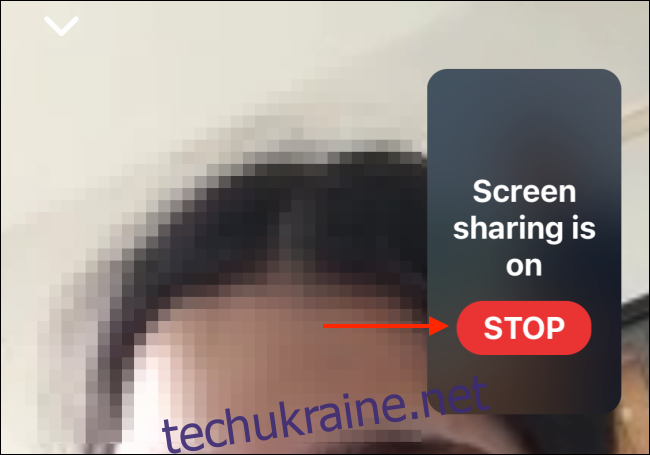
Після цього Messenger перестане показувати екран вашого iPhone.
Не всі користуються Facebook Messenger. Якщо вам потрібно показати свій екран колегам, можна скористатися Zoom або Google Meet.